Tarvitsetko uuden, ainutlaatuisen teeman sinunLinux-työpöytä? Harkitse Sweet GTK -teeman antamista! Sillä on hieno ilme, se on erittäin moderni ja Mac-kaltainen, vaikka se pystyy silti erottumaan monista muista Applen inspiroimista teemoista.
Huomaa: Sweet GTK on teemapakkaus. Asennettuna käyttäjät voivat valita joko “vaalean” tai “tumman” version.
Asenna Git
Makea GTK-teeman lähdekoodi onkehittäjän GitHub-sivu. Sweetin lataaminen suoraan tältä sivustolta on hieno idea, koska sen avulla voit saada teeman uusimman version, uusimmat korjaukset jne. Kuitenkin, vuorovaikutus Sweet GitHub -sivun kanssa vaatii erityisen päätepaketin: Git. Saadaksesi tämä ohjelma, avaa pääteikkuna ja noudata ohjeita, jotka vastaavat käyttämääsi Linux-käyttöjärjestelmää.
ubuntu
sudo apt install git
Debian
sudo apt-get install git
Arch Linux
sudo pacman -S git
fedora
sudo dnf install git
OpenSUSE
sudo zypper install git
Yleinen Linux
Git on suosituin työkalu lähteen hallintaankoodi Linux-alustalla. Monet projektit toimivat sen kanssa (kuten palvelut, kuten GitHub tai GitLab). Jos käytät vähemmän tunnettua Linux-jakelua ja tarvitset Git-ohjelmaa, älä huoli! Etsi vain pakettihallinnassa ”git” ja asenna se tavallisella tavalla, jolla asennat ohjelmat.
Etkö löydä Git-ohjelmaa käyttöjärjestelmästäsi? Harkitse sen lataamista ja asentamista lähteestä. Koodi on saatavana täältä.
Asenna Sweet GTK-teema Linuxissa
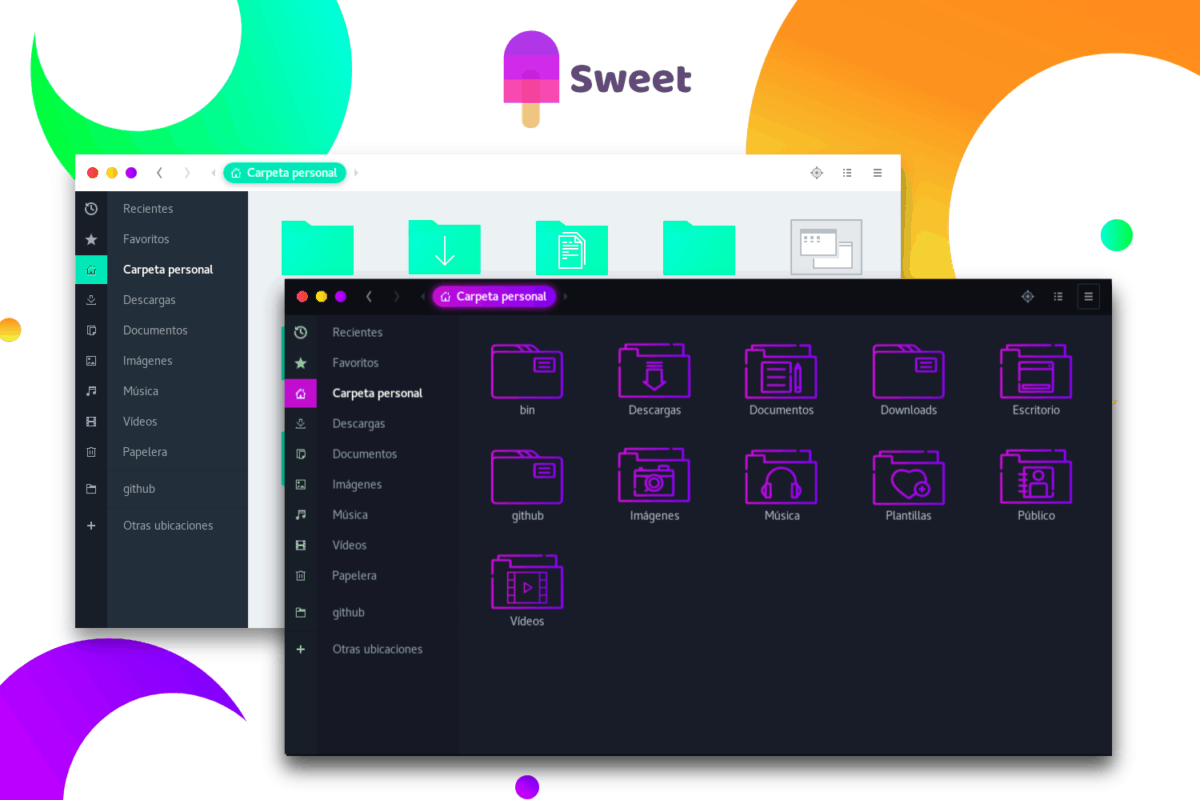
Kuten aiemmin mainittu: sinun on asennettava Sweet GitHubin kautta. Tämä tapa on helpoin, koska Git voi nopeasti ladata kaikki tiedostot nopeasti mihin tahansa tietokoneeseen sen sijaan, että käsittelisi Zip-arkistojen tai TarGZ-tiedostojen purkamista. Voit ladata Sweet-teeman avaamalla pääteikkunan ja suorittamalla git klooni komento.
git clone https://github.com/EliverLara/Sweet.git
Ja klooni komento kehottaa Gitiä lataamaan Makea GTK-teeman kotikansioosi ja sijoittamaan kaiken Makea kansio. Voit syöttää tämän teemakansion näppäimillä CD komento.
cd Sweet
Makea-hakemistossa kaikki tärkeät GTK-tematiedostot ovat täällä. Voit tarkastella tietoja lähemmin suorittamalla ls komento.
ls
Kun voit varmistaa, että kaikki GTK-tiedostot vastaavat teeman GitHub-sivulla näkyviä, on turvallista asentaa Sweet Linux-järjestelmään. Asenna se oikein noudattamalla alla olevia vaiheita.
Asenna Sweet yhdelle käyttäjälle
Asettamalla Sweet GTK -teema niin, että vain yksi käyttäjätili voi käyttää sitä, on hyvä idea, jos et jaa tietokonetta kenenkään kanssa. Jotta voit tehdä sen, sinun on ensin luotava .themes kansio. Voit luoda tämän uuden kansion avaamalla pääteikkunan ja käyttämällä -painiketta mkdir komento.
mkdir -p ~/.themes
Kun olet luonut uuden kansion, siirrä Sweet GTK-tematiedostot siihen ja viimeistele asennus.
cd ~/ mv Sweet ~/.themes
Asenna Sweet koko järjestelmään
Haluatko useamman kuin yhden käyttäjän käyttää ja käyttää makeaa GTK-teemaa? Sinun on asennettava se koko järjestelmään! Voit tehdä sen siirtymällä kotihakemistoon CD komento. Sitten käyttämällä sudo, aseta teema kohtaan / Usr / share / teemoja /.
cd ~/ sudo mv Sweet /usr/share/themes/
Makea kuvake teema
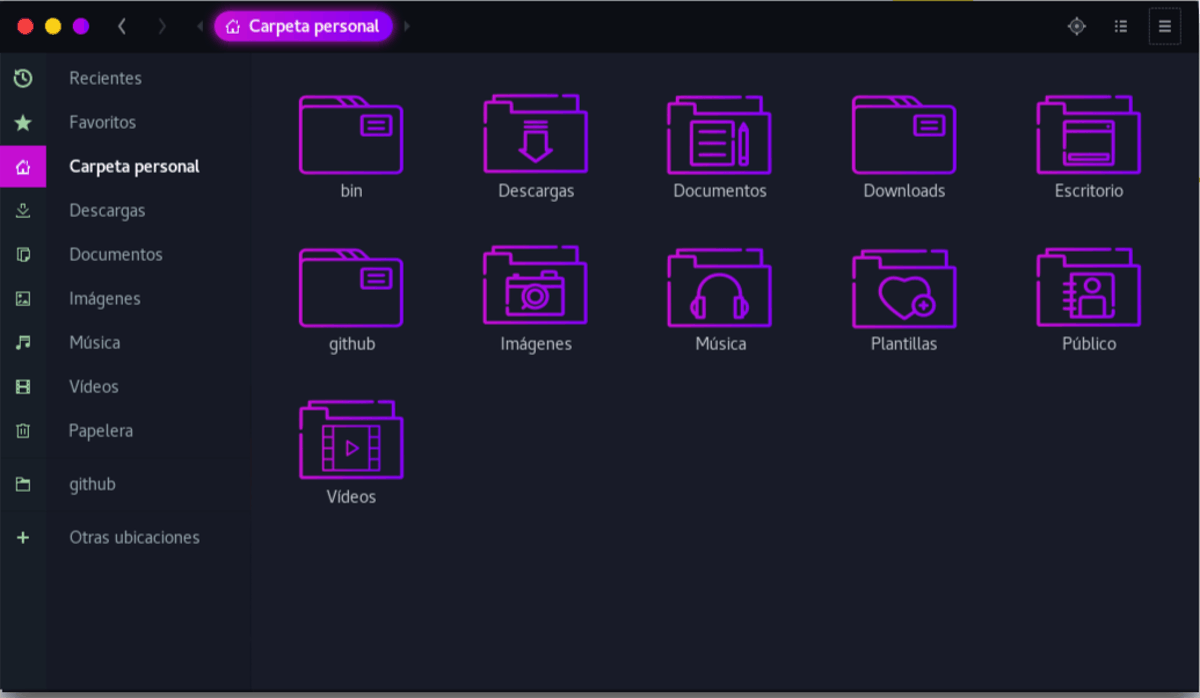
Makea GTK-teema näyttää itsestään hyvältä, mutta se ei ole täydellinen ilman vastaavaa kuvaketta. Tämän teeman kanssa parhaiten sopiva kuvakejoukko tunnetaan nimellä Aqua Dark.
Lataa Aqua Dark -kuvaketeema toimivaksi lataamalla se tämän linkin kautta. Seuraa sitten vaiheita saadaksesi se asennettavaksi Linux PC: lläsi.
Vaihe 1: Siirrä päätelaite ~ / Downloads kanssa CD komento.
cd ~/Downloads
Vaihe 2: Pura Aqua Dark TarXZ-arkistotiedosto käyttämällä terva komento.
tar -xvf Aqua-Dark.tar.xz
Vaihe 3: Asenna Aqua Dark.
Yhden käyttäjän
Asenna Aqua Dark yhdelle käyttäjälle luomalla .icons -kansio, siirrä sitten tiedostot siihen.
mkdir -p ~/.icons mv Aqua-Dark ~/.icons/
Järjestelmän laajuinen
Aseta kuvaustiedostot sijaintiin koko järjestelmän Aqua Dark -asetuksia varten / Usr / share / kuvakkeet /.
sudo mv ~/Downloads/Aqua-Dark/ /usr/share/icons/
Mahdollistaa Makea
Sweet on asetettu Linux-tietokoneellesi, mutta et voi käyttää sitä, ellet ota sitä käyttöön.
Avaa ”Asetukset”, etsi sitten ”Ulkonäkö” tai ”teemat” ja vaihda teema ”Makea”. Muista myös muuttaa oletuskuvaketta, joka on asetettu “Aqua Dark” -asetukseksi.
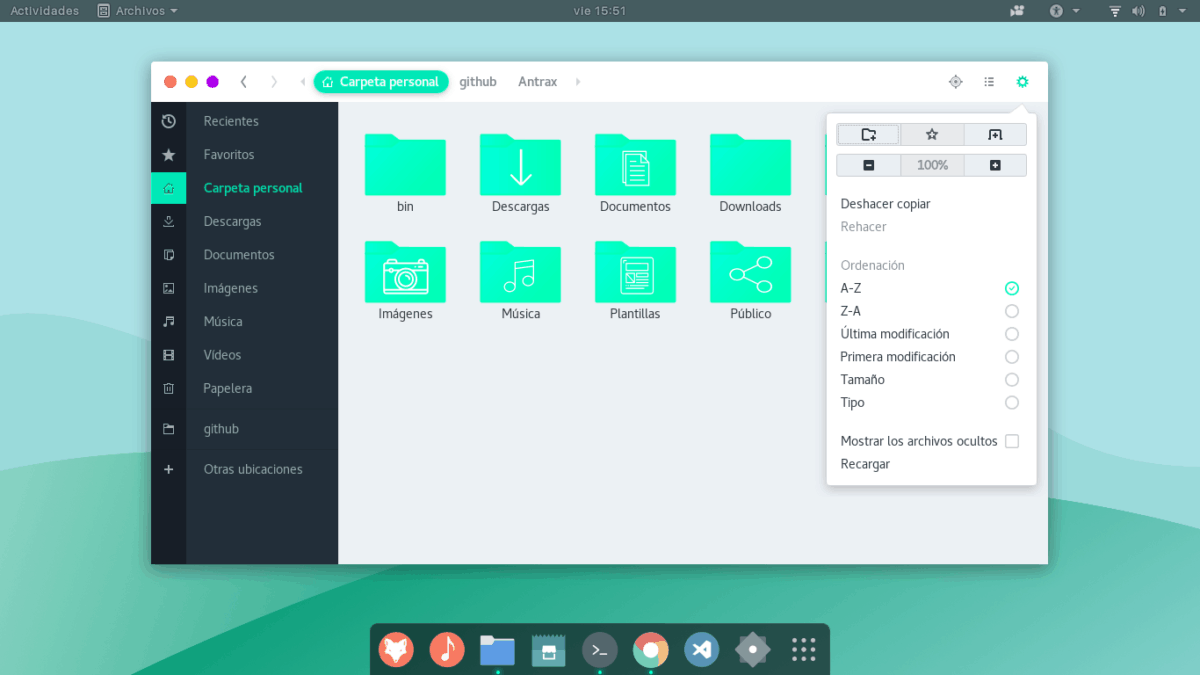
Etkö ole varma, kuinka asettaa Sweet GTK: n oletusteemaksi Linuxissa? Voimme auttaa! Katso yksi alla olevassa luettelossa olevista opetusohjelmista!
Huomaa: Makea on GTK-pohjainen teema, joten se ei toimi työpöytäympäristöissä, kuten KDE Plasma 5, LXQt tai muissa kuin GTK-ympäristöissä.
- Kaneli
- Gnome Shell
- LXDE
- perämies
- Undulaatti
- xfce4













Kommentit